Respuesta rápida:
Para descargar videos de YouTube en iPad, puedes usar YouTube Premium, descargadores de videos de YouTube en línea y descargadores de videos de escritorio para ayudarte. Si eliges YouTube Premium:
1. Suscríbete a YouTube Premium.
2. Ve a la aplicación de YouTube y encuentra el video deseado.
3. Reproduce el video y haz clic en el botón Descargar debajo.
Dado que un iPad es más portátil y más fácil de llevar, descargar videos de YouTube en un iPad es una opción popular para ver videos de YouTube sin conexión. Sin embargo, a diferencia de poder usar varios descargadores de video de escritorio para descargar videos de YouTube a la computadora, hay menos formas viables de descargar videos de YouTube en un iPad. Afortunadamente, aún existen formas que pueden ayudar:
Tabla de contenidos
Cómo descargar videos de YouTube directamente en iPad
La forma más directa de descargar YouTube en iPad es sin duda utilizando YouTube Premium. Con una suscripción a YouTube Premium, puedes descargar videos de YouTube en iPad directamente sin salir de la aplicación. (¿Cómo descargar videos de YouTube en iPhone? Ahora conoces la respuesta.)
Además, YouTube Premium ahora también admite la descarga de videos en la computadora. Por lo tanto, también puedes usarlo para descargar videos de YouTube a la computadora cuando sea necesario.
Para descargar videos de YouTube directamente en iPad:
Paso 1. Regístrate en YouTube Premium en tu iPad.
Paso 2. Abre la aplicación de YouTube y encuentra el video objetivo.
Paso 3. Haz clic en el botón Descargar que se encuentra debajo del video.
Paso 4. Una vez que la descarga esté completa, ve a Biblioteca > Descargas para verificar el video.
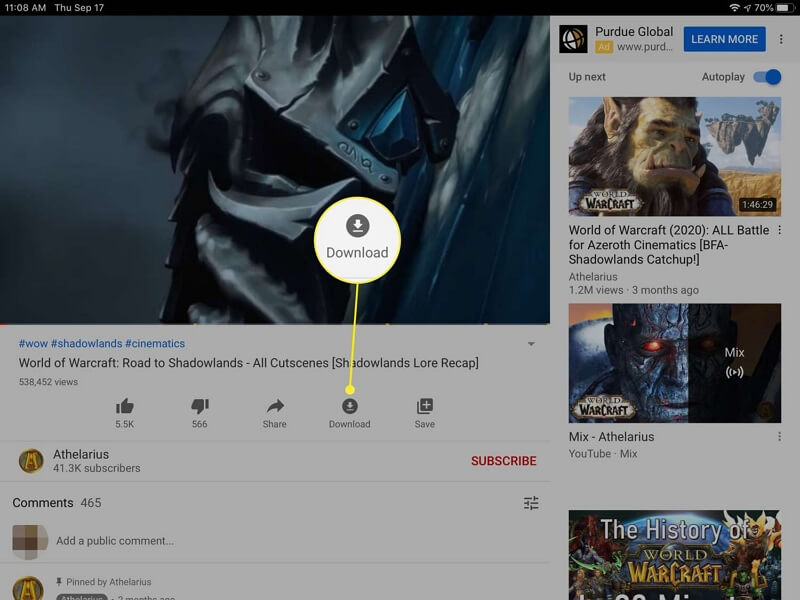
Cómo descargar videos de YouTube en iPad de forma gratuita
Todos sabemos que usar YouTube Premium es un método de pago para descargar videos de YouTube. Cuando deseas descargar videos de YouTube de forma gratuita, no es la opción adecuada.
Para descargar videos de YouTube en iPad de forma gratuita, puedes probar los descargadores de videos en línea como Savefrom y Y2Mate. Ambos te permiten guardar videos de YouTube sin costo alguno.
Para descargar videos de YouTube en iPad de forma gratuita:
Paso 1. Abre la aplicación de YouTube y reproduce el video que deseas descargar.
Paso 2. Toca el botón Compartir y elige Copiar enlace.
Paso 3. Abre Safari u otro navegador en tu iPad y visita Savefrom o Y2Mate.
Paso 4. Pegue la URL del video en la barra de direcciones y haga clic en el icono de flecha o en el botón de descarga.
Paso 5. Selecciona la opción de descarga que prefieras y haz clic en Descargar para guardarlo en tu iPad.
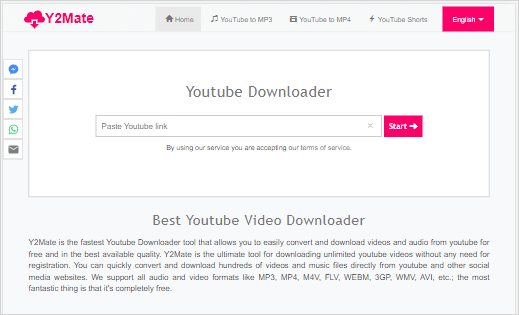
Hay más formas de descargar videos de YouTube en línea. Consulta la guía para más detalles si es necesario.
Cómo descargar videos de YouTube en iPad sin aplicación
Si estás inclinado a descargar videos de YouTube en iPad sin aplicación, también se te recomienda usar un descargador de videos de YouTube en línea. Por lo tanto, sigue la última parte para aprender cómo descargar videos de YouTube en iPad sin aplicación usando Savefrom.net o Y2Mate.com.
Cómo descargar videos de YouTube en el carrete de la cámara de iPad
Usar un descargador de videos de YouTube en línea generalmente guarda los videos en la carpeta de Descargas en tu iPad. Si tienes la intención de descargar videos de YouTube en el carrete de la cámara del iPad, puedes usar la aplicación Documents de Readdle.
Para descargar videos de YouTube en la carpeta de la cámara del iPad:
Paso 1. Descarga e instala la aplicación Documents en tu iPad.
Paso 2. Copia la URL del video desde la aplicación de YouTube.
Paso 3. Ve a la aplicación de Documentos y abre su navegador para visitar Y2Mate o SaveFrom.
Paso 4. Selecciona el formato y la calidad del video que prefieres y haz clic en Descargar.
Paso 5. Ve a Descargas en Documentos y verifica el video descargado.
Paso 6. Toca y mantén presionado el video y selecciona Mover > Fotos para guardar el video de YouTube descargado en el carrete de la cámara de tu iPad.
Preguntas frecuentes sobre cómo descargar videos de YouTube en iPad
Cuando descargas videos de YouTube en iPad, es posible que también tengas las siguientes preguntas:
Para descargar videos de YouTube en iPad usando la aplicación Documents:
1. Copia la URL del video de YouTube.
2. Abre Documents, ve a su navegador incorporado y visita un descargador de videos en línea.
3. Pega la dirección del video en la barra de búsqueda y luego haz clic en Descargar.
4. Selecciona la opción de descarga que prefieras y luego toca Descargar nuevamente para guardar el video en tu iPad.
Además de usar YouTube Premium, puedes utilizar SaveFrom, Y2Mate.com y la aplicación Documents de Readdle para obtener videos de YouTube en tu iPad.
Para descargar videos de YouTube en iPad sin computadora, YouTube Premium te ayudará:
1. Suscríbete a YouTube Premium.
2. Ve a la aplicación de YouTube y reproduce el video que deseas descargar.
3. Haz clic en el botón de Descargar debajo para guardar el video en tu iPad.
La conclusión
A pesar de que YouTube Premium es la forma oficial de descargar videos de YouTube en iPad para ver sin conexión, no es la mejor manera. ¿Por qué? Solo mantiene los videos descargados durante 29 días. Todas las demás formas presentadas en esta guía mantendrán estos elementos para siempre a menos que los elimines. Por lo tanto, si deseas descargar videos de YouTube de forma permanente, prueba cualquiera de las formas excepto YouTube Premium en su lugar.
Sobre el autor
También te puede gustar
-
4 formas de descargar videos y música gratis de YouTube
Revisa los cuatro consejos aquí y sabrás cómo descargar vídeos y música gratis de YouTube a tu teléfono o PC fácilmente.
Myra Xian Actualizado el -
Una forma comprobada de descargar videos de YouTube en 8K
Descarga videos de YouTube en 8K a través del Descargador de Video SurFast para tener una experiencia de visualización ultra en videos de YouTube en 8K sin conexión.
Charlene Chen Actualizado el -
7 formas de descargar videos de YouTube en Windows 10
Puedes probar un descargador de videos de YouTube en línea y SurFast Video Downloader para guardar videos de YouTube en Windows 10 de forma gratuita.
Charlene Chen Actualizado el

